- Ana Sayfa
- /
- Makale

Webex kuruluşunuzu kurma
 Bu makalede
Bu makalede Geri Bildirim?
Geri Bildirim?Resmi kuruluş Webex için hedeflerinizi ayarlayın
Başlamadan önce, Devlet Yönetimi'ne Webex edin: Webex for Government’ı kullanmaya başlayın.
Control Hub, organizasyon siteniz üzerinde kullanıcıları ve hizmetleri yönetmenize yardımcı olan yönetici arayüzüdür. Tutarlı bir kullanıcı çoklu oturum açma için çoklu oturum açma (SSO) etkinleştirmeyi şiddetle teşvik ediyoruz.
Başlamadan önce
-
FedRAMP Meetings Portları ve IP Aralıkları Hızlı Referansı'Webex açıklandığı gibi Resmi bulut için hızlı erişim hizmeti ile bağlantı kurduğu doğrulanmıştır.
-
Control Hub'a her https://admin-usgov.webex.com erişinde kullanmayı emin olun. Doğrudan resmi bağlantıyla oturum açma, yardım yardımlarında sık gördüğünüz admin.webex.com bağlantının kullanımına göre daha hızlı ve Webex daha güvenlidir.
| 1 |
Yöneticinizin hesabını kurun. Belirttiğiniz adrese e-posta göndeririz. oturum açma bağlantısını takip edin https://admin-usgov.webex.com. Bu, kuruluş için ilk tam yönetici hesabınız haline gelir. |
| 2 |
Etki alanları ekleyin, doğrulayın ve talep edin. Resmi kuruluş için Webex posta posta adresinizi oluşturmanın bir parçası olarak belirttiğiniz adreslerin e-posta etki alanını talepuz. Kullanıcıları eklerken ek e-posta etki alanlarını talep edin. Organizasyona ait e-posta etki alanlarını talep edersiniz; kullanıcılarının iş adreslerini kullanarak kişisel hesaplarını oluşturmamalarını www.webex.com sağlarsınız. Ayrıca, Webex üzerinde içerik oluşturduklarında veya paylaşırken, kurumnizin içerik politikalarının çalışanlar için sürekli olarak geçerli olduğundan emin olun. E-posta etki alanı paylaşımında olan kullanıcılarla birden fazla kuruluşu korumanız gerekirse Cisco Destek'e başvurun. |
| 3 |
Tutarlı çoklu oturum açma deneyimi SSO tüm bileşenler arasında bağlantı elde edin (bağlantı) etkinleştirin: Organizasyonda kendi kimlik sağlayıcınız (IdP) varsa SAML IdP'yi Control Hub'ın, siteniz ile ve IdP için Unified SSO CM ortamlarına Webex. SSO, kullanıcılarınızı Webex Meetings, Uygulama ve Webex diğer uygulamalar için tek bir ortak kimlik bilgisi seti kullanmalarını sağlar. |
| 4 |
Otomatik lisans atama şablonlarını ayarlama Lisansları yeni kullanıcılara otomatik olarak atadığınız varsayılan bir şablon oluşturabilirsiniz. |
| 5 |
Karma Takvim Hizmetini dağıtın. Karma takvim hizmeti ile, Office 365 ortamınızı daha iyi bir Cisco Webex. Bu entegrasyon, özellikle mobil ve mobil cihazlarda toplantıları planlamayı ve Webex kolaylaştırır. Hizmet için eklenti gerekli değildir. Kullanıcılar, Cisco Webex Room ve Masa cihazlarını ekleyebilir ve Webex Boards kaynaklarını kullanılabilir hale eklemek için toplantıya yardım ekleyebilir. Cihaz, Karma Cihaz takvim hizmeti, cihazda yeşil Katıl düğmesi görünür. (Bu Katıl düğmesi, ayrıca "One Button to Push" olarak da bilinir. Düğme, Cisco Unified Communications Manager'ye kayıtlı ve Cisco TelePresence Management Suite tarafından yönetilen cihazlar tarafından kullanılabilir.) Webex için destek, yalnızca Bulut Tabanlı Karma Karma Destek ile Office 365'takvim hizmeti. Ticari markalarda kullanılabilen aşağıdaki hizmet seçeneklerini DESTEKLEMEZ Webex:
|
Başlamadan önce
-
Control Hub'a her https://admin-usgov.webex.com erişinde kullanmayı emin olun. Doğrudan resmi bağlantıyla oturum açma, yardım yardımlarında sık gördüğünüz admin.webex.com bağlantının kullanımına göre daha hızlı ve Webex daha güvenlidir.
| 1 | |
| 2 |
Microsoft 365 için Cisco Webex Meetings Planlayıcısı’nı yapılandırın. Webex Meetings Planleyici, Microsoft 365 kullanıcılarının herhangi bir tarayıcıdan doğrudan Microsoft Outlook Webex veya Kişisel Toplantı Odası toplantıları planlamasını Webex toplantı planlamasını sağlar. Kullanıcı yardımı için bkz. Microsoft 365 için Cisco Webex Meetings Planla ve Toplantılara Katılma. |
| 3 |
Toplantı güvenliği ayarlarını gözden geçirin. Etkili toplantı güvenliği, sitenize Webex başlar. Güvenli bir ortam için en iyi uygulamaları toplanmış, bununla birlikte, sitenizi organizasyon ihtiyaçlarınıza göre uyarabilirsiniz. |
| 4 |
Kullanıcı yönetimi için oturum türlerini ayarlayın. Oturum türleri, kuruluşunuzdaki kişilerin kısa sürede toplantılar planlamak için kullanabileceği toplantı şablonlarına benzer. |
| 5 |
Kullanıcılara çevrimiçi toplantı en iyi uygulamalarını sunabilirsiniz. |
| 6 |
Kayıtların nasıl yönetiliyor olduğunu anlama. Site yöneticileri, mevcut depolamanın optimize edebilirim yardımcı olmak için kayıtları yönetebilir. |
| 7 |
Toplantı tanılama ve sorun giderme araçları hakkında bilgi edinebilirsiniz. Kullanıcıların sorun yaşadığı toplantıları pin'inize ve sorun gidermenize yardımcı olur. Her bir katılımcı bazında toplantıları ayrıntılı olarak görebilir ve bir toplantının ses, video ve paylaşım kalitesi hakkında ayrıntılı bilgileri görüntüebilirsiniz. Bir katılımcının toplantıya katılmak için kullandığı cihazın CPU kullanımını da fark edebilirsiniz. |
Başlamadan önce
-
Control Hub'a her https://admin-usgov.webex.com erişinde kullanmayı emin olun. Doğrudan resmi bağlantıyla oturum açma, yardım yardımlarında sık gördüğünüz admin.webex.com bağlantının kullanımına göre daha hızlı ve Webex daha güvenlidir.
-
Bu Mesajlaşma özellikleri, Pro Pack gerektirir.
| 1 |
Kuruluşunuz için saklama politikasını ayarlayın. Bir Pro Pack müşterisi olarak Control Hub'ı kullanarak içeriğinizi silinmeden önce ne kadar süreyle koruyabilirsiniz? Saklama politikasından eski içerik veya depolama kotalarını aşan içerikler silinecektir. Bunun nedeni, bilgileri uzun bir süre tutmanız nedeniyle gizli bilgilerin erişim ihtimalini artırmanızdır. |
| 2 |
Control Hub'da Kurumsal Içerik Yönetimi'ne (ECM) erişimi yapılandırın. Control Hub'da kurumsal içerik yönetimi platformunun erişimini yapılandırabilirsiniz. Kullanıcılara Mobil Uygulama'da kurumsal içerik yönetimi platformunu kullanma Webex sunun. Kullanıcılar, mobil uygulama üzerinde dosya ve içerik yüklemek ve yönetmek için yalnızca onaylı bir kurumsal yönetim Webex kullanabilir. |
| 3 |
Içeriğin mevzuata uyumluluğunu sağlayın. Uyumluluk sorumlusu olarak App'te herhangi bir konuşmada arama yapmak için Control Hub'Webex kullanabilirsiniz. Şirketinize belirli bir kişiyi bulabilir ve paylaştığı içeriği bulabilirsiniz. Ayrıca belirli bir alan üzerinden arama ve bulgularınıza ilişkin bir rapor oluşturabilirsiniz. Bu şekilde, insanların hem harici düzenleme gerekliliklerine hem de dahili politikalarınıza uygun olduğundan emin olun. |
Başlamadan önce
-
Control Hub'a her https://admin-usgov.webex.com erişinde kullanmayı emin olun. Doğrudan resmi bağlantıyla oturum açma, yardım yardımlarında sık gördüğünüz admin.webex.com bağlantının kullanımına göre daha hızlı ve Webex daha güvenlidir.
|
Çağrıyı Webex'te (Unified CM) dağıtın. Doğrudan Webex çağrı kontrol ortamınıza Cisco Unified Communications Manager (Şirket içi kuruluş veya FedRAMP için Onaylanmamış CM Bulut). Kullanıcılar, Webex sürdür gibi Çağrı özellikleri için ekran telefonu olarak kullanabilir. |
Devlet Yönetimi için cihazlar için Webex birçok şekilde kaydolabilirsiniz.
- Bulut Kayıt ve Yönetim
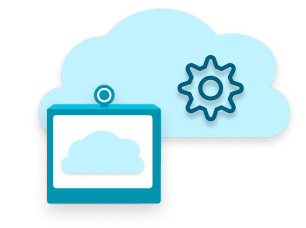
- Organizasyona cihaz ekleyin ve bunları bireysel kullanıcılara (kişisel mod cihazları) veya çalışma alanlarına (paylaşılan mod cihazları) atdırın. Control Hub, cihazdan girerek veya taratarak Control Hub'a bağlamaya yönelik bir etkinleştirme kodu sağlar.
- Şirket İçi Çağrı ile Bulut Kayıt ve Yönetim (Cihaz Bağlayıcı)
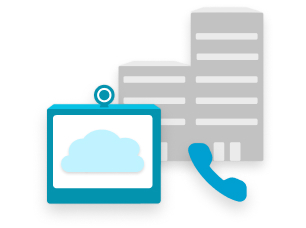
- Paylaşılan modda oda, Webex Board ve masaüstü cihazları, mevcut şirket içi oda bağlantılarının bir çağrı planı. Bu yol, bu cihazların kullanıcı uzantılarını veya telefon PSTN gelen çağrıları almalarını sağlar.
- Bulut Yönetimi ve Özelliklerle Şirket İçi Kayıt (Cihazlar için Edge)
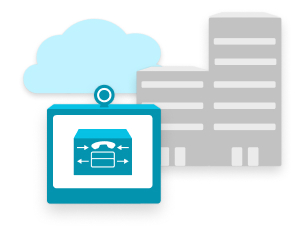
- Mobil cihazlara kayıtlı video cihazları için bulut Cisco Unified Communications Manager.
Başlamadan önce
-
Control Hub'a her https://admin-usgov.webex.com erişinde kullanmayı emin olun. Doğrudan resmi bağlantıyla oturum açma, yardım yardımlarında sık gördüğünüz admin.webex.com bağlantının kullanımına göre daha hızlı ve Webex daha güvenlidir.
| 1 |
İstediğiniz kayıt ve yönetim türünü kullanarak sisteminize cihaz ekleyin:
| ||||||||
| 2 |
(Isteğe bağlı) Cihazları etiketlerle gruplayın Bu gruplar, daha sonra cihazları düzenlemeyi ve aramayı kolaylaştırır. |
Sonraki adım ne olacak?
Kullanıcıları birden fazla şekilde kurabilirsiniz.
E-posta adreslerini girerek kuruluşunuza aynı anda en fazla 25 kullanıcı ekleyebilirsiniz.
Başlamadan önce
-
Kullanıcıların e-posta adreslerinin etki alanını talep edin.
-
Kuruluş için telefon çoklu oturum açma, yeni kullanıcılara otomatik karşılama e-postalarını bastırabilirsiniz. Daha fazla bilgi için aşağıdaki makalelere bakın help.webex.com:
| 1 |
Kullanıcılar'a https://admin-usgov.webex.com gidin veardından Kullanıcıları Yönet'e tıklayın. |
| 2 |
Kullanıcıları manuel olarak ekle veya Değiştir 'i seçin. |
| 3 |
Birini seçip İleri 'ye tıklayın:
|
| 4 |
Lisans ataması için:
|
| 5 |
Kaydet seçeneğine tıklayın. Control Hub, otomatik e-postaları gizlemedikçe katılmaya davet içeren her kişiye bir e-posta gönderir. Manuel olarak ekleyinceye kadar kullanıcılar, Control Hub'da ilk kez oturum açma ve lisanslarını almaları için davet beklemede durumuyla görünür. |
| 6 |
İşlenen kayıtların Özet sayfasını gözden geçirin ve son 'a tıklayın. |
Kuruluşunuza en fazla 20.000 kullanıcı eklemek ve aynı anda Hizmetleri atamak için virgülle ayrılmış değer (CSV) şablonunu kullanabilirsiniz.
Başlamadan önce
Kuruluşunuz için birden fazla CSV dosyanız varsa her dosyayı ayrı olarak yükleyin ve içe aktarın. Bir sonraki CSV dosyasına taşımadan önce her bir görevin tamamlanması için bekleyin.
Asya-Pasifik bölgesi (Japonya, Çin ve Hong Kong dahil) müşteriler için arayan kimliği Ad ve Soyadı alanlarından otomatik olarak yüklenir. İçe aktarma, ad arayan kimliği soyadı alanlarını arayan kimliği yoksayar .
- Bazı elektronik tablo düzenleyicileri, CSV dosyasını açtıklerinde hücrelerden + işareti kaldırır. CSV güncellemeleri yapmak için bir metin düzenleyici kullanmanızı öneririz. Elektronik tablo düzenleyicisi kullanıyorsanız, hücre biçimini metin olarak ayarladığınızdan emin olun ve kaldırılan + işaretlerini tekrar ekleyin.
- En son alanları yakalamak ve değişikliklerin içe aktarması sırasında hatalardan kaçınmak için yeni bir CSV'yi dışa aktarın.
| 1 |
içinde https://admin-usgov.webex.comKullanıcılar'a gidin. Ardından Kullanıcıları Yönet'e tıklayın ve KULLANıCıLARı Ekle veya Değiştir'i seçin. |
| 2 |
CSV üzerinden filtrelenen kullanıcıları indir
Bir kullanıcının adını girerken hem adı hem de soyadını girin. Kullanıcı CSV'si artık UC Yönetici Profili, Çağrı Davranışı ve Çağrı Davranışı UC Yönetici Profili sütunlarını içermemektedir. Bunun yerine, Çağrı Davranışı ve UCM Profili çağrı şablonu kullanılarak toplu olarak yönetilebilir. Daha fazla bilgi için bkz.: Çağrı davranışı ayarlayın. |
| 3 |
İçe aktar'a tıklayın, dosyanızı seçin ve aç 'a tıklayın . |
| 4 |
Yalnızca hizmetleri ekle’yi seçin. Bu seçenek, özellikle otomatik lisans ataması kullanıyorsanız yeni kullanıcı eklerken en iyi seçenektir. Hizmetleri kasıtlı olarak kullanıcılardan kaldırıyorsanız Hizmetleri ekle ve kaldır seçeneğini kullanın. |
| 5 |
Gönder’e tıklayın. CSV dosyası yükler ve görevinizi oluşturur. Tarayıcıyı veya bu pencereyi kapatabilirsiniz, göreviniz çalışmaya devam eder. Görevinizin ilerlemesini gözden geçirmek için bkz. Webex Control Hub’da görevleri yönetme. |
Kullanıcıları Control Hub organizasyonlarında mevcut bir dizinden senkronize edin. Bunları senkronize etmek için Cisco Dizin Bağlayıcı veya Çapraz Etki Alanı Kimlik Yönetimi (SCIM) API seçeneği için bir Sistem için entegrasyon adımlarını kullanın. Bu entegrasyonlar, kullanıcı listenizi senkronize olur ve kullanıcı hesaplarını yeniden oluşturmanıza gerek vardır. Senkronize etmekte olduğu dizinde bir kullanıcı oluşturmak, güncellemek veya kaldırmak her zaman, Control Hub güncellemeyi yansıtıyor.
Webex için destek, yalnızca Active Directory Azure AD ile senkronizasyonu destekler.
Active Directory
Eğer kuruluş bu Active Directory, kullanıcı ekleyebilir ve Cisco Active Directory ile ağ bağlantılarından senkronize Dizin Bağlayıcı. Bunu yapmadan önce, kullanıcıların e-posta adreslerinin etki alanını talep edin.
Cisco Dizin Bağlayıcı, bir şirket içi uygulamadır. Control Hub'dan bağlayıcı yazılımını indirebilir ve yerel Windows Server bilgisayarınıza yükleyebilirsiniz. Talimatlar için cisco dağıtım kılavuzuna bakın ve Dizin Bağlayıcı. https://www.cisco.com/go/hybrid-services-directory
Azure Active Directory
Senkronizasyon, şirket içi altyapı veya bağlayıcı gerektirmektedir. Kurulum adımları için bkz. Azure Kullanıcılarını Active Directory Senkronize Cisco Webex Control Hub.
Control Hub, tüm bu kuruluşlarında iş birliği için Webex gösterir:
-
Ayrıntılı interaktif kullanım ve etkileşim bilgileri
-
Ağ kalitesi KIP'leri ve VoIP, video ve toplantıya katılma zamanlarına (JMT) ölçümleri
-
Özet istatistiklerle popüler çizelgeler
-
Bağlantı türü ve bölge/konum ile korelasyonlar
-
Tekrarlanan ağ sorunları olan kullanıcıları tanımlama ve sorun gidermede çapraz başlatma olanağı
10 dakikalık veri yenileme, her zaman güvenli bir şekilde raporlayabilirsiniz.
Webex for Government portföyünüz için analizler hakkında daha fazla bilgi edinin.
Sonraki adımlar
Resmi Webex için uygulamayı yükleyin: Webex for Government uygulamasını yükleme.

 ’e tıklayın.
’e tıklayın.
